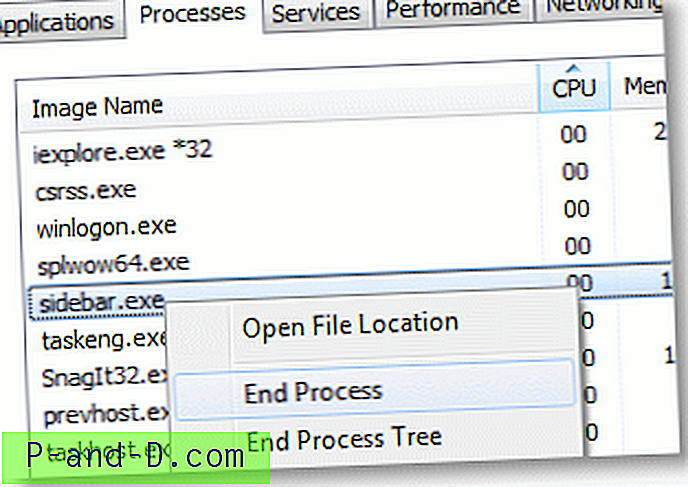Når du bruker det innebygde Copy as Path-kontekstmenyvalget eller Copy Path- båndknappen for å kopiere filnavn til utklippstavlen, vil utdataene inneholde anførselstegn for fil- / mappenavnbaner, for eksempel nedenfor.

Trenger du ikke sitater? Bruk Skriptmetoden
Det er noen situasjoner der du ikke trenger anførsel om filnavnene inneholder mellomrom eller ikke. For å oppnå det, kan du legge til ditt eget Copy as Path- alternativ med et egendefinert skript, og få tilgang til det fra Send til-menyen.
Jeg laget et skript som gjør det, og benyttet meg av det utmerkede NirCmd, flerbruks kommandolinjeautomatiseringsverktøyet. Eventuelt kan skriptet også modifiseres for å kopiere filstier i URI-format om nødvendig.
Kopier som baneskript
1. Last ned NirCmd fra Nirsoft.net og pakke ut NirCmd.exe til Windows-mappen din.
2. Last ned Copy_as_Path.vbs (zippet), pakke ut og trekke ut Vbscript (.vbs) -filen.
3. Flytt skriptet til et permanent sted, for eksempel C: \ Windows eller hvor som helst du foretrekker.
4. Dobbeltklikk på skriptet slik at det automatisk legger til en snarvei til Send til-mappen. Du trenger å gjøre dette bare for første gang.
Nå, velg filene / mappene, klikk Send til og klikk Kopier som bane
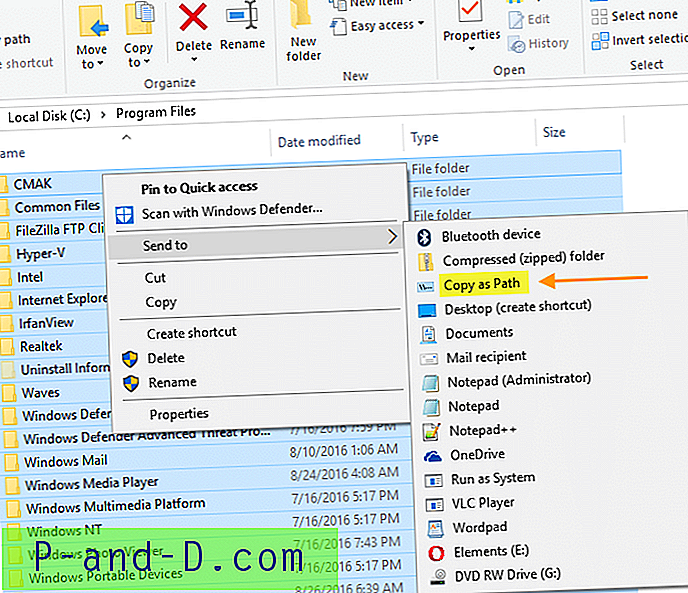
Dette kopierer fil- / mappebanene til utklippstavlen, uten anførselstegn.
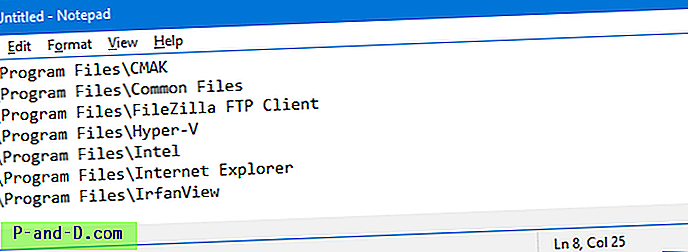
Hvordan kopiere stier i URI-format?
Du kan velge å kopiere filstier i URI-format som den nedenfor.
file: /// C: / Program% 20Files / Common% 20Files
For å gjøre det, rediger skriptfilen (.vbs) ved hjelp av Notisblokk, og endre følgende linje:
CopyAsURI = 0
som Nedenfor:
CopyAsURI = 1
Og lagre skriptfilen.
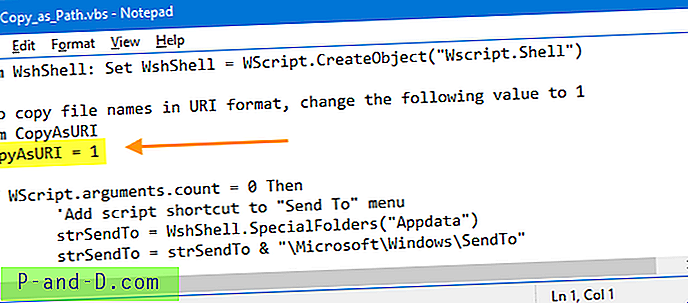
Velg filene / mappene, klikk Send til og klikk Kopier som sti. Fil- / mappebaner vil nå bli kopiert i URI-format.
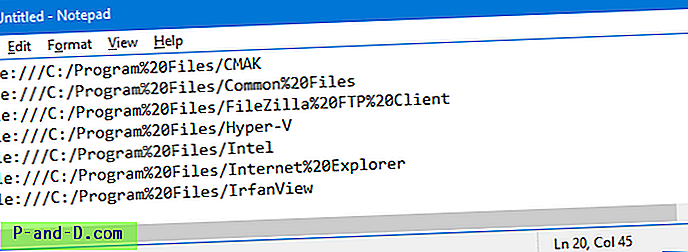
Innholdet i Vbscript-filen
'Author : Ramesh Srinivasan, Winhelponline.com 'Created : on 25 August 2016 'Description : Copy as Path to Clipboard without quotes 'Description : Optionally copy file paths in File URI format 'Requirement : Uses NirCmd.exe from Nirsoft.net Dim WshShell: Set WshShell = WScript.CreateObject("Wscript.Shell") 'To copy file names in URI format, change the following value to 1 Dim CopyAsURI CopyAsURI = 1 If WScript.arguments.count = 0 Then 'Add script shortcut to "Send To" menu strSendTo = WshShell.SpecialFolders("Appdata") strSendTo = strSendTo & "\Microsoft\Windows\SendTo" Set oShrtCut = WshShell.CreateShortcut(strSendTo + "\Copy as Path.lnk") oShrtCut.IconLocation = "%Windir%\system32\imageres.dll, -5302" oShrtCut.TargetPath = "%Windir%\System32\wscript.exe" oShrtCut.Arguments = """" & WScript.ScriptFullName & """" oShrtCut.Save Else Dim strAll strAll = "" If CopyAsURI = 1 Then For Each args In WScript.Arguments strPath = "file:///" & args strPath = Replace(strPath, "\", "/") strPath = Replace(strPath, " ", "%20") strAll = strAll & """" & strPath & """" & vbCrLf Next Else For Each args In WScript.Arguments strAll = strAll & """" & args & """" & vbCrLf Next End If If Right(strAll, 2) = vbCrLf Then strAll = Left(strAll, Len(strAll) - 2) sCmd = "nircmd.exe" & " clipboard set " & strAll WshShell.Run sCmd, 0, 0 Set WshShell = Nothing End If relaterte artikler
- I Windows 10 kan det innebygde alternativet Copy as Path finjusteres slik at det vises uten å måtte trykke SKIFT. Se: Vis “Kopier som bane” Alltid i høyreklikkmeny uten skift-tast i Windows 10
- Alternativet "Copy as Path" eksisterer siden Windows Vista, og her er en rask dekning. Bruk kommandoen “Copy as Path” for å kopiere fil eller mappebane til utklippstavlen
- Denne artikkelen har et lignende skript som hjelper deg å kopiere filstier i UNC-format. Hvordan sende en filsti til e-postmottaker via e-posten Send til-menyen?
- Denne artikkelen Legg til “Copy as Path” Høyreklikkmeny i Windows ble opprinnelig skrevet for Windows XP, men fungerer i alle versjoner av Windows, selv om du ikke trenger dette i senere versjoner av Windows.
Håper du synes disse skriptene er nyttige og produktive. La oss få vite kommentarene dine.